Spela in WhatsApp-samtal med de mest tillförlitliga metoderna
 Postat av Lisa Ou / 15 november 2022 16:00
Postat av Lisa Ou / 15 november 2022 16:00WhatsApp är en meddelandeapp som låter dig hålla kontakten med dina vänner, familj, kollegor, klasskamrater eller vem som helst. Visst, du kan skicka ett textmeddelande och ringa samtal med telefonens inbyggda meddelandeapp, men över 2 miljarder användare världen över föredrar WhatsApp. Detta beror på dess avancerade funktioner som gör att människor kan ta kommunikationen till nästa nivå.
Förutom att använda ditt telefonnummer för att ringa gratis på WhatsApp kan du också skicka olika filer, inklusive meddelanden, bilder, ljud, videor och dokument. WhatsApp tillhandahåller en funktion där du kan ladda ner alla mediefiler automatiskt. Det gäller dock inte samtal. Du kan säkra kopior av ditt ljud, videor och mer, men inte inspelningarna av dina samtal. Därför är det omöjligt att granska ditt möte med din chef för en viktig uppgift. Eller så sparar du en minnesvärd konversation med dina vänner eller nära och kära.
Tack och lov kommer den här artikeln att göra det omöjliga möjligt för dig. Du kan nu spela upp dina samtal med de mest effektiva och pålitliga inspelare. Efter att ha testat flera verktyg och metoder satte vi äntligen ihop de som toppade listan. Läs vidare för att ta reda på mer om WhatsApp-samtalsinspelare.


Guide Lista
Del 1. Spela in WhatsApp-samtal med FoneLab Screen Recorder
Efter grundlig forskning, FoneLab skärminspelare är den mest effektiva brännaren idag. Det är en allt-i-ett-inspelare som är kompatibel med olika enheter, inklusive Windows och Mac. Denna programvara låter dig filma enhetens skärm, spel, video, ljud och mer utan några begränsningar. Det är perfekt för att spela in WhatsApp-samtal eftersom det är känt för att producera högkvalitativa utgångar som låter dig anpassa din videos inspelningsstorlek. Dessutom ger det mikrofon brusreducering och förbättringsfunktioner som förbättrar kvaliteten på ditt samtals ljud.
FoneLab skärminspelare låter dig fånga video, ljud, online handledning, etc. på Windows / Mac, och du kan enkelt anpassa storlek, redigera video eller ljud, och mer.
- Spela in video, ljud, webbkamera och ta skärmdumpar på Windows / Mac.
- Förhandsgranska data innan du sparar.
- Det är säkert och enkelt att använda.
Följ stegen nedan för att ta reda på hur man spelar in WhatsApp-videosamtal med FoneLab Screen Recorder:
steg 1Ladda ner installationsfilen för FoneLab Screen Recorder när du utforskar dess officiella webbplats genom att klicka på Gratis nedladdning knapp. För att fortsätta, öppna filen och följ installationsprocessen. Du kan välja önskat språk när installationsfönstret visas. Konfigurationsinstallationen tar bara några sekunder innan du kan starta och köra programmet på din dator.
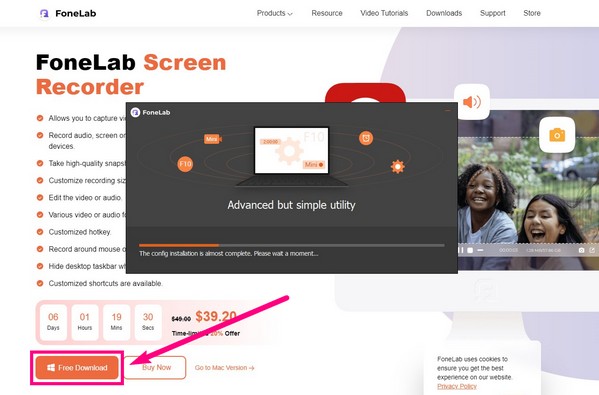
steg 2FoneLab Screen Recorders huvudgränssnitt innehåller olika typer av inspelare, inklusive en videoinspelare, ljudinspelare, Spelinspelare, och mer. Välj den Videobandspelare till vänster för att spela in samtal på WhatsApp. Du kan hitta dina utdata i inspelningshistoriken längst ner till vänster senare när du är klar med inspelningen.

Du kan välja telefonikon om du föredrar att spela in WhatsApp-samtal på iPhone eller Android.
steg 3Du kan justera inspelningsstorlek, ljud och mer på nästa gränssnitt enligt dina preferenser. Det finns en full möjlighet att spela in hela WhatsApp-skärmen eller en Custom möjlighet att bara filma en del av det.
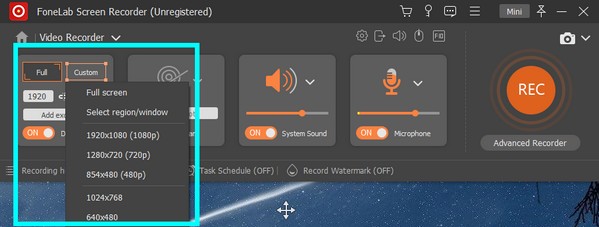
steg 4När det gäller ljudet kan du klicka på den mindre volym ikonen ovanför mikrofonrutan för att visa ljudinställningarna. Förutom att justera ljudsystemet och mikrofonvolymerna kan du också prova inspelningstestet för att se om du kommer att vara nöjd med utsignalen från ditt WhatsApp-samtal. Dessutom kan du aktivera mikrofonbrusreducering och förbättringsfunktioner i det här fönstret.
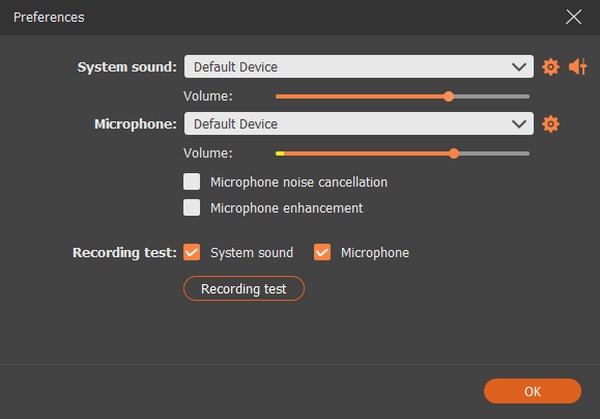
steg 5Slutligen, slå den enorma post knappen till höger i gränssnittet för att börja spela in WhatsApp-videosamtal med ljud. Du kan pausa, spela upp, redigera och mer under inspelningen, så använd funktionerna väl för att få bra resultat. Spara sedan videon i din önskade målmapp.
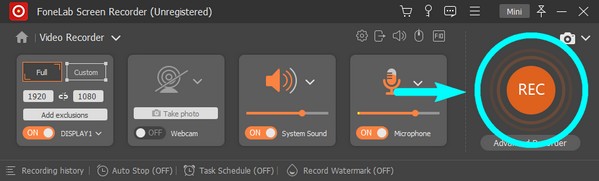
Del 2. Spela in WhatsApp-samtal på Android
Med begränsade funktioner kan vissa Android-telefoner ha ett inbyggt skärminspelningsverktyg som kan hjälpa dig inspelningsskärm eller ljud. FoneLab är dock fortfarande den bästa rekommendationen. Förutom Mac- och Windows-datorer, FoneLab skärminspelare kan även spela in samtal på Android-telefoner. Installera programvaran på din dator till vad du vill på nästan vilken enhet som helst.
FoneLab skärminspelare låter dig fånga video, ljud, online handledning, etc. på Windows / Mac, och du kan enkelt anpassa storlek, redigera video eller ljud, och mer.
- Spela in video, ljud, webbkamera och ta skärmdumpar på Windows / Mac.
- Förhandsgranska data innan du sparar.
- Det är säkert och enkelt att använda.
Följ stegen nedan för att spela in samtal på WhatsApp på Android.
steg 1Om du redan har installerat programvaran, gå tillbaka till huvudgränssnittet. Klicka på telefonikonen på en av de små lådorna på höger sida.
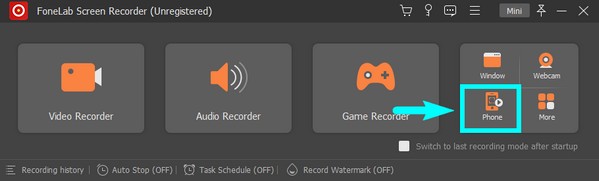
steg 2Oavsett vilket märke din telefon är, så länge det är Android, välj den Android-inspelare på enhetstypgränssnittet.
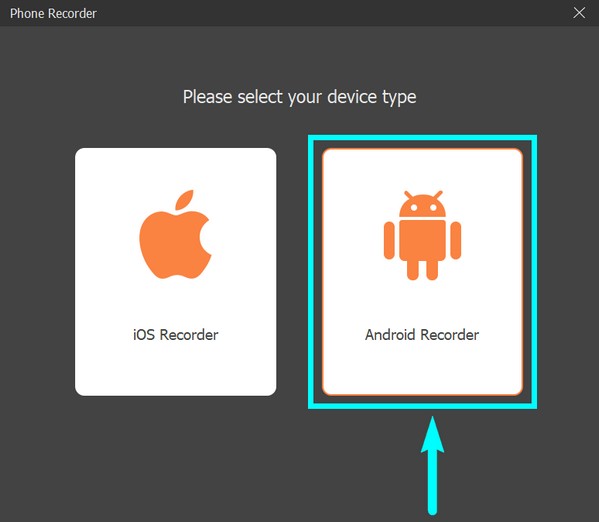
steg 3Anslut din Android-telefon med en USB-sladd till datorn. Klicka på "Ansluten, enheten känns inte igen?" om du har svårt att ansluta. Programmet kommer att ge dig flera instruktioner, och du måste följa dem för att ansluta framgångsrikt.
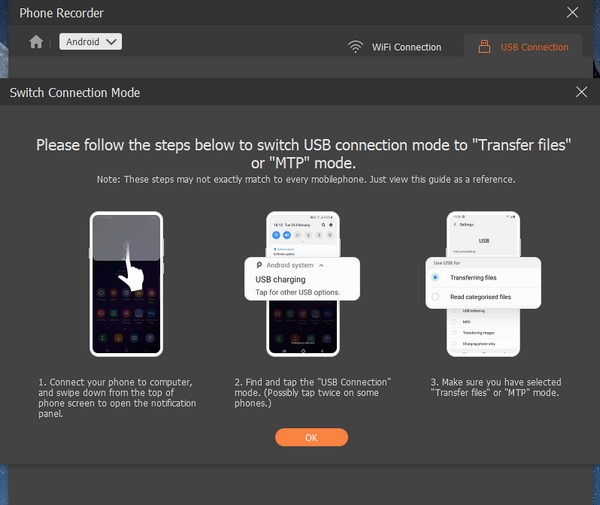
steg 4Förvänta dig FoneLab spegel som ska installeras på din telefon. Starta appen och klicka sedan Börja nu för att börja spegla din Android-telefons skärm.
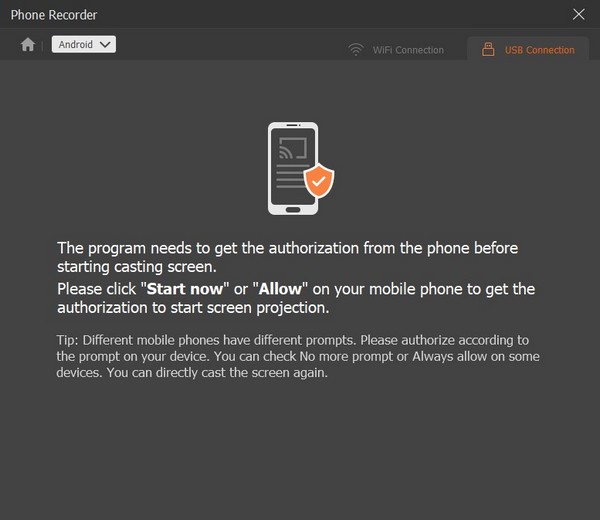
steg 5När du ser din WhatsApp-skärm på din enhet klickar du på Spela in fliken längst ner när du startar samtalet för att spela in det. Att ta ögonblicksbilder under samtalet är också tillgängligt om du vill.
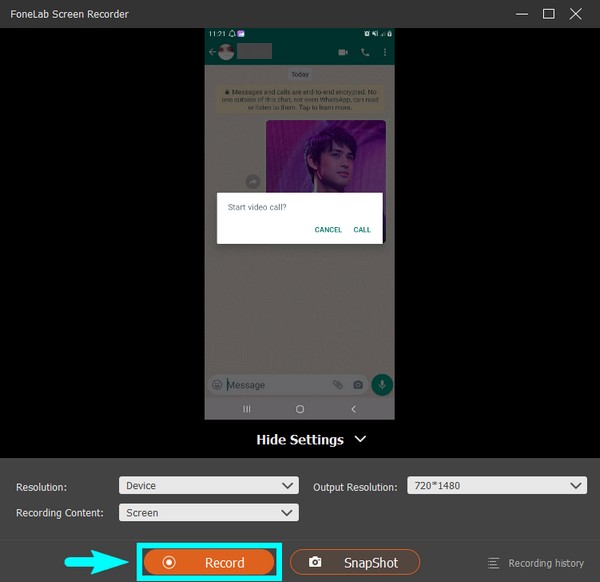
FoneLab skärminspelare låter dig fånga video, ljud, online handledning, etc. på Windows / Mac, och du kan enkelt anpassa storlek, redigera video eller ljud, och mer.
- Spela in video, ljud, webbkamera och ta skärmdumpar på Windows / Mac.
- Förhandsgranska data innan du sparar.
- Det är säkert och enkelt att använda.
Del 3. Spela in WhatsApp-samtal på iPhone
Om du använder iPhone och inte vill installera andra inspelningsappar kan du använda den inbyggda ringinspelare. Men kvaliteten kanske inte är lika bra som metoden ovan, eftersom den bara spelar in skärm och ljud som den är, utan brusborttagningsfunktion osv.
Så här spelar du in WhatsApp-samtal på iPhone:
steg 1aktivera Skärminspelning funktionen på din iPhone Inställningar.
steg 2Visa WhatsApp-samtal som du vill spela in.
steg 3Öppen Control Center, tryck sedan på Spela in ikonen för att starta inspelningen.
Dessutom kan du använda iOS -inspelare funktion på FoneLab skärminspelare för att spela in WhatsApp-samtal på iPhone efter spegling.
Del 4. Spela in WhatsApp-samtal med QuickTime
QuickTime är ett av Macs förinstallerade program. Många använder den för att spela in Macs skärm, inklusive samtal. Men du måste gå igenom flera processer innan du använder den här metoden.
Följ stegen nedan för att spela in samtal på WhatsApp med QuickTime:
steg 1Starta QuickTime på din Mac genom att öppna den i mappen Program.
steg 2Klicka Fil på den övre delen av skärmen och välj sedan Ny skärminspelning från rullgardinsmenyn.
steg 3Slå post knappen när WhatsApp-samtalet börjar, stoppa sedan när som helst för att spara inspelningen.
FoneLab skärminspelare låter dig fånga video, ljud, online handledning, etc. på Windows / Mac, och du kan enkelt anpassa storlek, redigera video eller ljud, och mer.
- Spela in video, ljud, webbkamera och ta skärmdumpar på Windows / Mac.
- Förhandsgranska data innan du sparar.
- Det är säkert och enkelt att använda.
Del 5. Spela in WhatsApp-samtal med Game Bar
Om du kör en Windows-dator är spelfältet tillgängligt för dig att använda. Det är en inbyggd funktion som låter dig spela in din dators skärm, inklusive WhatsApp-samtal.
Följ stegen nedan för att ta reda på hur man spelar in ett WhatsApp-samtal:
steg 1aktivera Game Bar från din dators Inställningar.
steg 2Tryck Windows + G för att ställa in brännaren.
steg 3Presse Windows + Alt + G. knapparna för att spela in samtal på WhatsApp och tryck sedan på knapparna igen för att stoppa inspelningen.
Game Bar är en utmärkt funktion på Windows 10 och senare, men FoneLab skärminspelare rekommenderas mer eftersom det inte är begränsat till endast en enhet. Förutom Windows-skärmen kan du också spela in flera Android- och iOS-enheter från din dator.
FoneLab skärminspelare låter dig fånga video, ljud, online handledning, etc. på Windows / Mac, och du kan enkelt anpassa storlek, redigera video eller ljud, och mer.
- Spela in video, ljud, webbkamera och ta skärmdumpar på Windows / Mac.
- Förhandsgranska data innan du sparar.
- Det är säkert och enkelt att använda.
Del 6. Vanliga frågor om WhatsApp Call Recorders
1. Hur länge kan du spela in med hjälp av Game Bar?
Game Bar-inspelningar stoppas automatiskt efter 30 minuter.
2. Kan FoneLab Screen Recorder spela in samtal på WhatsApp på iPhone?
Ja, det kan det absolut. Bortsett från Android kan den här programvaran spela in samtal på WhatsApp, iPhones och andra iOS-enheter.
3. Spelar WhatsApp in samtal?
Nej. WhatsApp spelar inte in samtal automatiskt. Men du kan installera en tredjepartsapp eller ett verktyg som FoneLab Screen Recorder för att spela in dina WhatsApp-ljud- eller videosamtal.
Om du letar efter mer pålitlig programvara och metoder, besök FoneLab skärminspelare webbplats och utforska de bästa lösningarna.
FoneLab skärminspelare låter dig fånga video, ljud, online handledning, etc. på Windows / Mac, och du kan enkelt anpassa storlek, redigera video eller ljud, och mer.
- Spela in video, ljud, webbkamera och ta skärmdumpar på Windows / Mac.
- Förhandsgranska data innan du sparar.
- Det är säkert och enkelt att använda.
